- Zugriff
- Klicken Sie in der Multifunktionsleiste auf der Registerkarte Belastungsanalyse
 Gruppe Belastungen auf einen Belastungstyp.
Gruppe Belastungen auf einen Belastungstyp. oder
Klicken Sie im Browser mit der rechten Maustaste auf den Knoten Belastungen
 , und wählen Sie einen Typ aus.
, und wählen Sie einen Typ aus.
Belastungstypen
- Kraft

- Weist den ausgewählten Flächen, Kanten oder Scheitelpunkten eine Kraft der angegebenen Größe zu. Bei Auswahl mehrerer Objekte ist die Auswahl auf den Typ Ihrer ersten Auswahl eingeschränkt.
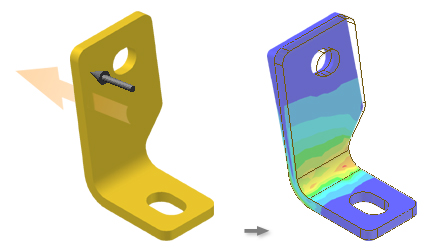
- Lagerbelastung

- Lagerbelastungen unterscheiden sich erheblich hinsichtlich der Größe und der Richtungen der Kräfte, die sie unterstützen können. Kräfte können überwiegend axial (Axiallager) oder radial sein.
-
Schwerkraft

- Diese Schwerkraftbelastung kann lotrecht zur Fläche sein und die entsprechende Größe aufweisen.
-
Druck

- Wendet eine Druckbelastung an.
-
Drehmoment

- Drehmomentbelastungen werden um die Achse und senkrecht zur Fläche angewendet.
-
Externes Kraftmoment

- Wendet eine lotrechte oder eine gerichtete Kraft an. Eine lotrechte Kraft wird senkrecht zur Fläche und mit dem Amplitudenwert angewendet.
- Körper
- Die Registerkarte Linear definiert eine lineare Beschleunigung für das Modell. Die Registerkarte Winkel definiert die Winkelgeschwindigkeit oder die Winkelbeschleunigung für das Modell.
Optionen
Nur die entsprechenden Optionen sind für die einzelnen Belastungstypen verfügbar.
- des Projekts verwenden

- Legt die Fläche, die Kante oder den Scheitelpunkt fest, auf die/den die Belastung wirken soll.
- Flächen
- Legt eine Fläche für die Belastung fest. Für Lagerbelastungen sind zylindrische Flächen die einzige gültige Eingabe.
- Richtung


- Gibt die Richtung der Last an. Die Standardrichtung ist lotrecht zur ausgewählten Fläche mit dem Größenwert. Größen werden der Fläche zugewiesen.
Die Richtungsauswahl ist automatisch aktiv und unterstützt die Auswahl von Geometrie zur Definition des Vektors.
Die Richtungsauswahl ist automatisch aktiv und unterstützt die Auswahl von Geometrie zur Definition einer anderen Belastungsrichtung.
Mit dem Befehl Richtung umkehren wird die Richtung des ausgewählten Vektors umgekehrt.
Wenn für Schwerkraftbelastungen eine Kante ausgewählt ist, werden die Belastungen parallel zur ausgewählten Kante angewendet.
Für Lagerbelastungen ist die Axialrichtung vorgegeben. Sie können eine alternative Richtung mit Vektorkomponenten oder einer Geometrieauswahl festlegen.
Für Belastungen des Körpers gibt die Registerkarte Linear den Beschleunigungsvektor an. Wendet einen lotrechten Vektor mit dem Größenwert senkrecht zur Fläche an. Belastungen werden parallel zu ausgewählten Kanten angewendet.
Für Belastungen des Körpers gibt die Registerkarte Winkel die Richtung der Winkelgeschwindigkeit und der Winkelbeschleunigung an. Ein lotrechter Vektor wird senkrecht zur Fläche und mit dem Größenwert zugewiesen.
- Größe
- Gibt die Größe der Belastung an.
- Externer Punkt (externe Belastung)
- Gibt die X-, Y- und Z-Komponenten für die Position des externen Kraftmoments an.
- Position (Belastungen des Körpers)
- Sie können die Position der anfänglichen Geschwindigkeits- und/oder Beschleunigungsauswahl ändern und die angegebene Ausrichtung beibehalten. Wählen Sie einen Scheitelpunkt. Die ausgewählte Position wird gemeinsam für die Auswahlen von Geschwindigkeit und Beschleunigung verwendet.
- (Weitere Optionen)

- Erweitert das Dialogfeld, um weitere Steuerelemente zur Definition des Belastungsvektors und zur Steuerung der Zeichenanzeige einzublenden.
- Vektorkomponenten verwenden
- Aktiviert die Vektorsteuerungen, um den Belastungsvektor genauer definieren zu können. Geben Sie die Größe der entsprechenden Vektorkomponenten für Folgendes an:
Vektorkomponenten
- Fx = X-Komponente
- Fy = Y-Komponente
- Fz = Z-Komponente
Vektorkomponenten
- Fx = X-Komponente
- Fy = Y-Komponente
- Fz = Z-Komponente
Vektorkomponenten
- X-Komponente
- Y-Komponente
- Z-Komponente
- Zeichen einblenden
- Ist diese Option aktiviert, wird das Belastungszeichen im Grafikbereich angezeigt.
- Skalierung
- Gibt den Maßstab für das Belastungszeichen an. Sie können die Zeichengröße vergrößern oder verkleinern.
-

- Legt die Farbe für das Belastungszeichen fest.
- Name
- Legt einen Namen für die Belastung fest. Der eingegebene Name wird im Browser angezeigt.